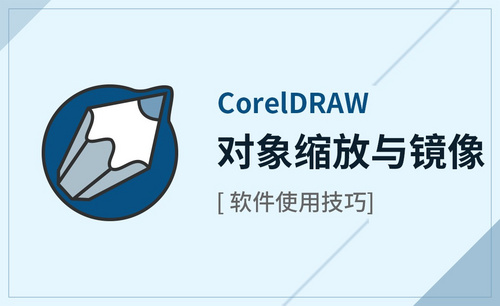cdr用什么打开?有哪些方法?
发布时间:2021年05月31日 13:50
很多cdr图片制作的都非常漂亮,但是经常会遇到图片打不开的情况,那你知道cdr用什么打开吗?cdr的打开方式有几种呢?今天小编就分享你两种cdr图片的打开方式。
在学习cdr用什么打开之前,为了保证图片的质量还是要下载cdr软件,我使用的是2019版本,一起来看一下打开方式。
方法一:直接打开CDR格式文件
左键单击CDR格式文件,选中CDR格式文件后,单击右键。
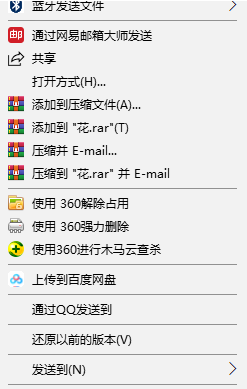
这时候会出现任务栏,任务栏里面有一个打开方式。单击打开方式,会出现CorelDRAW 2019。
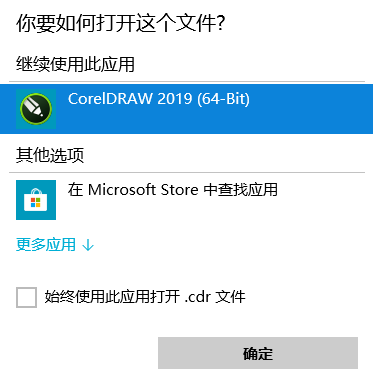
单击左键,选中CorelDRAW 2019,再单击右下方的确定,就可以将图片打开了。

方法二:进入CorelDRAW 2019界面,打开CDR格式文件
打开CorelDRAW 2019软件。
CorelDRAW 2019主页面下方有打开文件的按键,当然也可以利用快捷键Ctrl+O操作打开文件,和下方的打开文件有一样的效果。

单击打开文件,会弹出对话框,找到CDR格式文件存储的路径,选中CDR格式文件,单击打开。
单击打开之后,在CorelDRAW 2019主页面就会出现CDR格式文件。
文件打开后,可以看到尺寸有些大,这时候可以利用鼠标的滚动调节图片大小,也可以利用鼠标左键移动图片到自己想要的位置。
看过完两种方法的介绍你就会发现,方法一和方法二差不多,选择喜欢的就好,但首先要做的就是确保cdr 2019能够正常使用。这样就能很快速地打开CDR格式文件了。
本篇文章使用以下硬件型号:联想小新Air15;系统版本:win10;软件版本:cdr2019。